Nabídka Start umožňuje uspořádat dlaždice doskupiny. Můžete použít dlaždice různých velikostí, abyste přidali trochu rozmanitosti a zvýraznili důležitější dlaždice. Kromě skupin není mnoho věcí, které můžete udělat pro organizování dlaždic. Pokud jste ale ochotni udělat trochu grunt práce, můžete oddělit dlaždice pomocí skupiny prázdných dlaždic, nebo být kreativní pomocí ikon, které používáte, a dokonce mezi nimi přidat řádek. Takto můžete připnout prázdné dlaždice do nabídky Start.
Vytvořit prázdnou ikonu
Pro prázdné dlaždice potřebujete prázdný soubor ikon. Je to snadné vytvořit a my máme příspěvek, který popisuje, jak to můžete udělat. Pokud se rozhodnete přidat řádek do samostatných dlaždic v nabídce Start, použijte stejný trik, ale pomocí nástroje štětce Paint.net přidejte tah na své plátno.
Vytvořte soubor a zástupce
Na ploše vytvořte nový textový soubor. Do souboru nemusíte nic přidávat. Klikněte na něj pravým tlačítkem a vyberte možnost Vytvořit zástupce. Zkratka je to, s čím budete pracovat. Klepněte na něj pravým tlačítkem az kontextové nabídky vyberte příkaz Vlastnosti.
Na kartě Obecné klikněte na ikonu Změnit a jako zástupce použijte prázdnou ikonu.
Spusťte složku
Otevřete Průzkumník souborů a přejděte do následujícího umístění;
C:UsersYourUsernameAppDataRoamingMicrosoftWindowsStart MenuPrograms
Přesuňte zástupce do této složky. Jeden zástupce přidá jednu dlaždici. Pokud potřebujete více než jednu prázdnou dlaždici, budete si muset vytvořit tolik souborů a zástupců k nim.

Přepněte prázdné dlaždice do nabídky Start
Otevřete nabídku Start a přejděte do seznamu aplikací. Vyhledejte zástupce, který jste přesunuli do složky programů nabídky Start. Klepněte na něj pravým tlačítkem az kontextové nabídky vyberte možnost Připnout ke spuštění. Opakujte všechny prázdné zkratky, které chcete připnout, a poté je přesuňte kamkoli budete chtít.
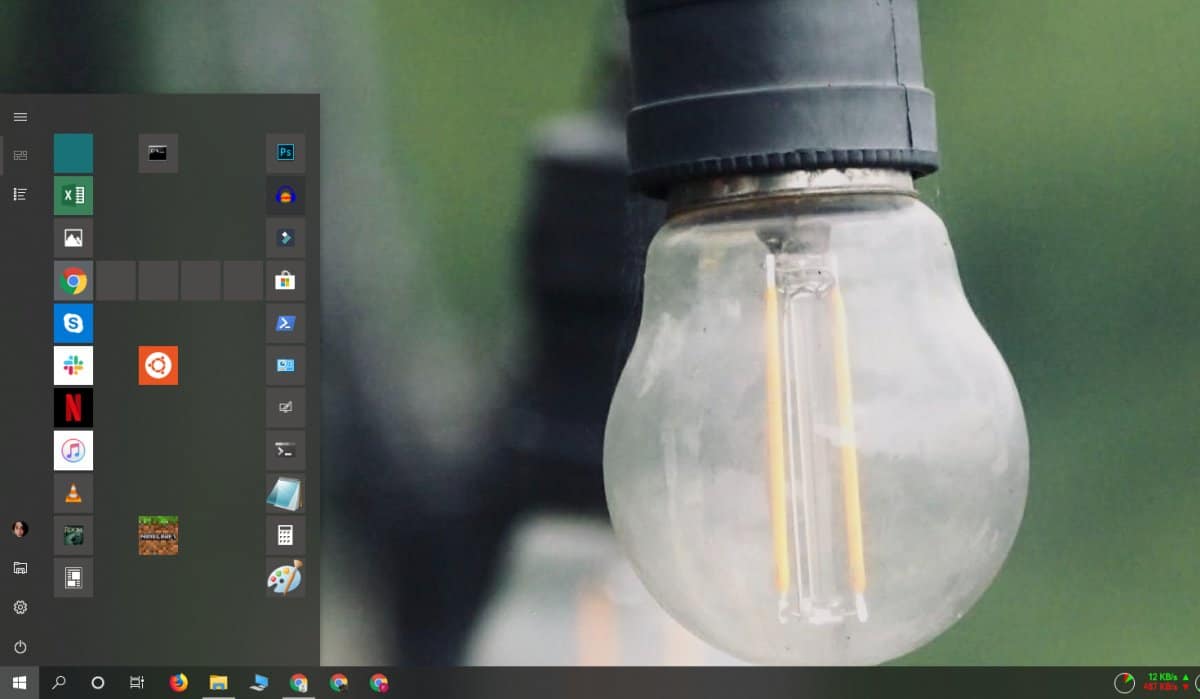
Dlaždice budou mezi nimi stále mít trochu mezery, protože to je design, ale pokud přidáte barvu dlaždic k nabídce Start, můžete je zobrazit téměř neviditelnými.
Tím se přidá mnoho položek do seznamu aplikacíje tedy vhodné seskupit je do složky, když jste ve druhém kroku ve složce Programy. Záznamy se poté zobrazí ve složce v seznamu aplikací. Je to dobrý způsob, jak je uspořádat. Složku byste měli pojmenovat něco, co začíná na z a složka se objeví na samém konci seznamu aplikací.













Komentáře